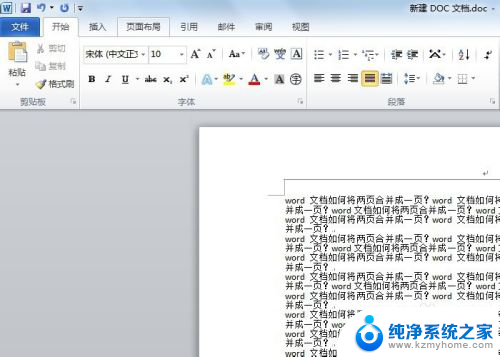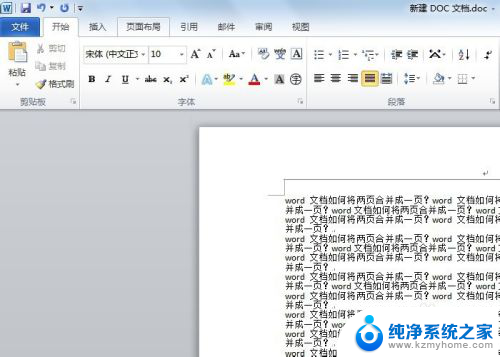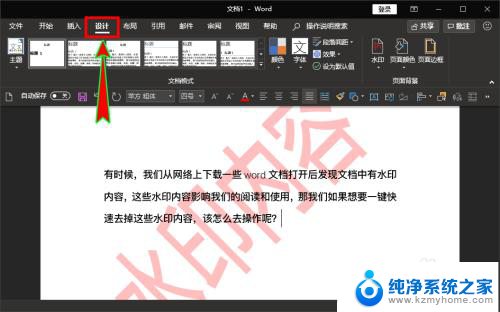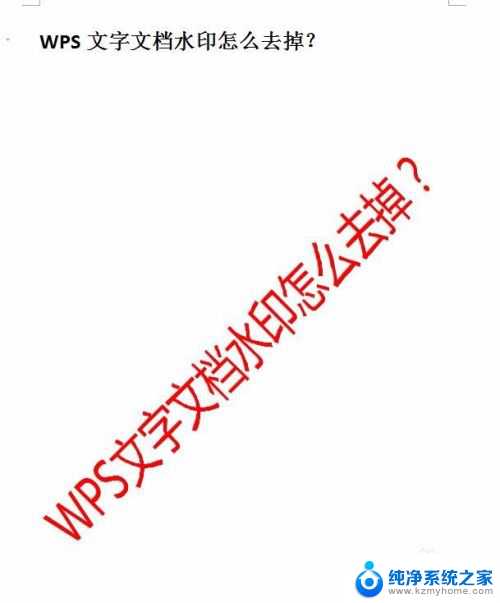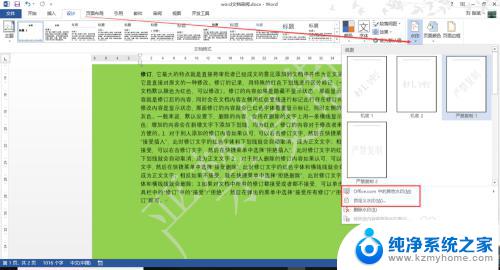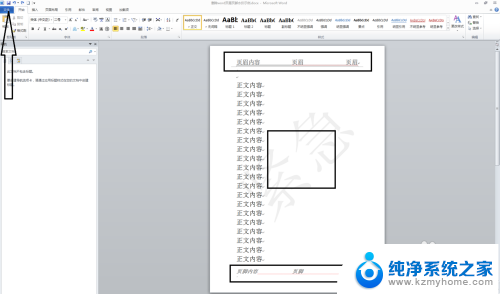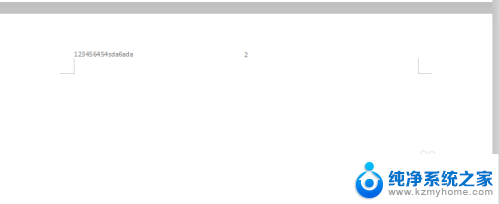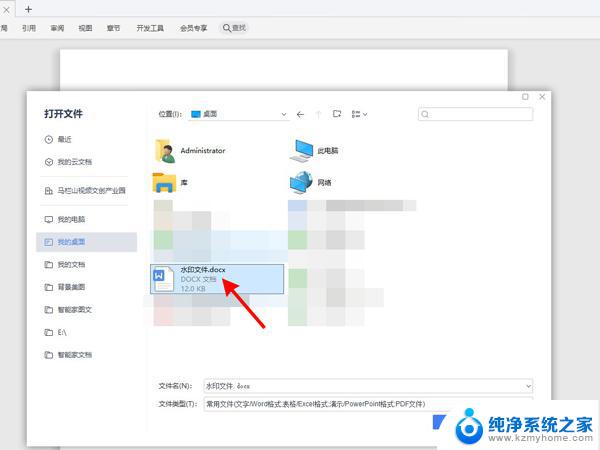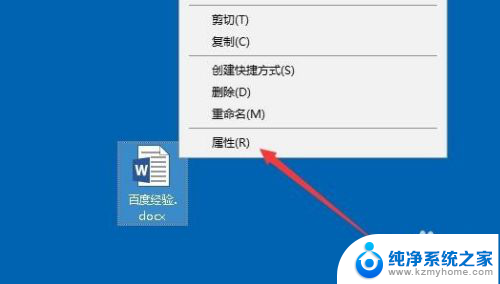word怎么删除水印文字 word文档水印无法编辑怎么办
word怎么删除水印文字,在现代社会中我们经常需要使用各种文档来处理工作、学习和生活中的各种事务,而在使用Word文档时,水印文字可能是我们常常会遇到的一个问题。水印文字的存在不仅影响了文档的美观度,还可能给我们的工作带来一些困扰。不用担心我们可以通过一些简单的方法来删除Word文档中的水印文字,或者解决无法编辑水印的问题。下面我们将一一介绍如何操作,让您轻松应对水印文字的困扰。
具体方法:
1.启动office软件,打开需要删除水印的word文档;
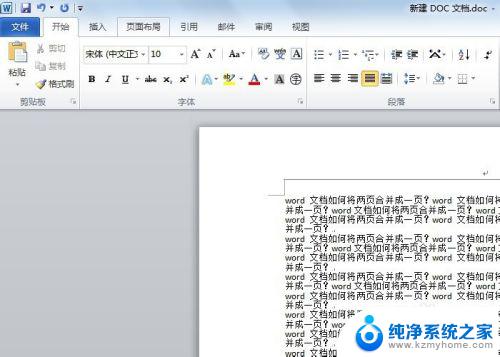
2.在word菜单栏中点击【页面布局】,在页面布局的子菜单栏中点击【水印】。
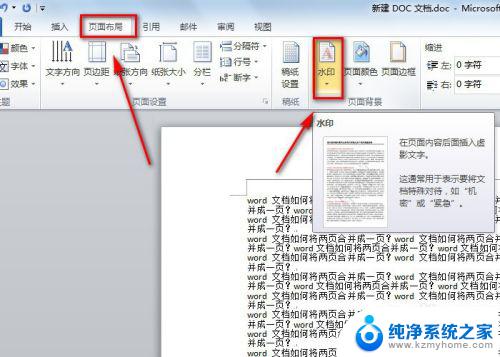
3.在水印的下拉菜单中,点击【删除水印】,就可以将word文档中的水印删掉了。
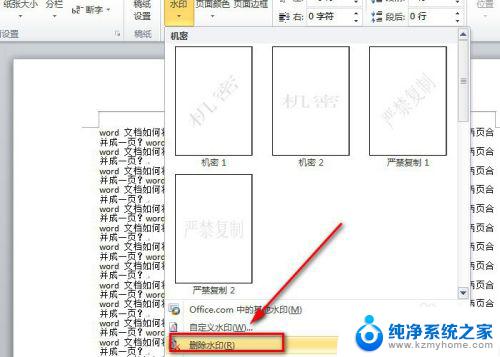
4.当然我们还可以点击水印下拉菜单中的【自定义水印】,在弹出的新界面选择【无水印】。而后再单击【应用】或【确定】,这样就可以删除掉水印了。
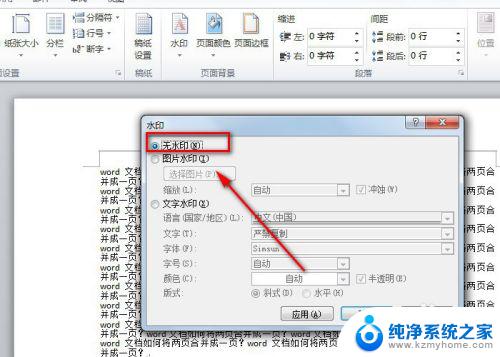
5.若是以上的办法还是没办法将word文档中的水印去掉,此时要考虑文档上并非是文字水印。而可能是透明或白色背景的水印图片。

6.此时可点击【页面布局】-【页面颜色】-【填充效果】,就会弹出新的页面。
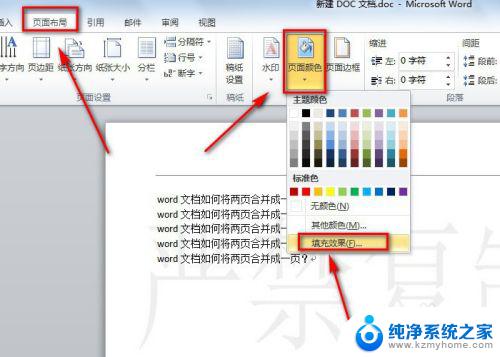
7.在填充效果界面中,点击【图片】选项。就会看到这里有一张图片,此张图片就是我们需要删除的水印图片了。
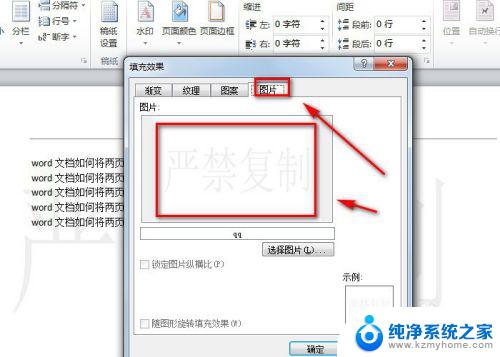
8.从上面的截图可看出,这里没有可删除图片的选项。此时我们回到【页面颜色】的下拉菜单中找到【无颜色】并单击一下,这样就可以将水印图片给删掉了。
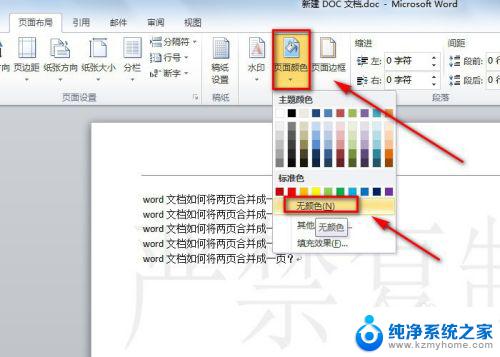
以上是如何删除Word水印文字的全部内容,如果您遇到相同的问题,可以参考本文中介绍的步骤进行修复,希望对您有所帮助。